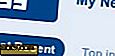NoScript на Firefox бе актуализиран. Ето как да го навигирате
След пускането на Firefox Quantum през ноември 2017 г. неговият премиер скрипт, блокиращ добавката NoScript, е работил малко по-различно. Разработчикът на добавката Джорджо Маоне актуализира програмата, за да работи с новия Firefox, и в същата тази голяма промяна той даде на програмата си лифтинг и някои допълнителни възможности, които да отговарят на изискванията на потребителите.
Този урок ще докосне основите на новия метод на работа на NoScript. Независимо дали сте нови за блокиране на скриптове или сте имали опит с подобни инструменти, трябва да намерите нещо полезно тук.
Стар срещу Ново
Възможно е да си спомните подобен урок, който създадохме през октомври. Обърнахме се към методите за блокиране на Javascript в Chrome и Firefox, като се погрижи да споменаваме NoScript като част от този курс.
За щастие тази статия се позовава на по-стария стил на NoScript, така че можете да я направите за сравнение с новата версия, обсъдена тук. По-специално, заслужава да се отбележи, че настоящото меню NoScript, достъпно от лентата с инструменти, дава различен поглед върху блокираните и позволените сайтове от по-стария модел.
Когато кликнете върху иконата на лентата с инструменти на добавката, тя ще посочи домейните на текущия ви таб, които искат да изпълняват скрипт. Вижте този списък по подразбиране за уебсайта на Ню Йорк Таймс.

Вместо опциите за разрешения за списъци, като "Временно разрешаване на nytimes.com" и "Позволи nytimes.com", подобно на стария модел, новата версия на NoScript спестява място, като показва различни икони до всеки домейн.
Използване на иконите
Започвайки от лявата страна на падащото меню за всеки домейн, виждате пет икони в реда на "По подразбиране", "Темп. Надежден ", " доверен ", " невярващ "и" персонализиран ".
Можете да промените настройките по подразбиране за всеки домейн в предпочитанията на NoScript. Това ще бъде разгледано в следващия раздел. Засега знайте, че повечето домейни няма да бъдат надеждни, така че трябва да имате временно или постоянно доверие на всеки домейн, ако искате да заредите скриптове.
Както можете да видите, nytimes.com не е надежден. Имате възможност да кликнете върху "Temp. Trusted ", ако искате да разрешите скриптове, докато не затворите браузъра или" Trusted ", ако искате nytimes.com да изпълнява скриптове всеки път, когато заредите страницата от тази точка напред.
Ако изберете "Невярвано", по подразбиране добавката ще блокира всички скриптове да се изпълняват в този домейн. Опцията "Потребителски" ще използва опциите, които изберете, и ще бъде различна за всеки домейн.
персонализиране
След като изберете ниво на разрешение, NoScript ще запомни избора ви. Той ще продължи да се доверява на домейни, които предпочитате, и да блокира онези, които отхвърляте.
Когато искате да персонализирате домейна, кликнете върху иконата в списъка, за да покажете малко повече диалог.

Това меню разкрива възможността на NoScript да блокира или разрешава само конкретни елементи на страница - скриптове, обекти, рамки и т.н. Използването на опцията "Потребител" ви позволява да кликнете или да отмените някой от тези полета, например, за да позволите скриптове, но да забраните персонализираните шрифтове.
Освен това, ако кликнете върху иконата на малък часовник до думата "CUSTOM" в тази опция в менюто, можете да стартирате скрипта "персонализиран" само временно, в противен случай NoScript ще запомни предпочитанието ви за "персонализирано" за следващия път, когато отворите браузъра,
Разширени опции за NoScript
В горната лява част на падащото меню на лентата с инструменти ще видите икона "X" за излизане от падащото меню, кръг за презареждане на текущия раздел и логото на NoScript за отваряне на разширено меню с опции.
Кликването върху опциите "Разширени" ще ви предложи екран, който изглежда като следващото изображение.

Същите опции, които сте видели по-рано относно "Потребителски" домейн, се показват тук. Това обаче е различно, тъй като можете да промените по подразбиране поведението на режимите на работа "По подразбиране", "Надеждни" и "Непотвърдени".
Смяната на някоя от тези опции ще приложи тези промени в световен мащаб. Внимавайте да не получите прекалено много. Винаги можете да вземате фини решения за всеки домейн в секцията "Потребителски" за всеки отделен домейн.
Можете също да видите всичките си доверени домейни в раздела "Permissions Permissions" в този прозорец. В този раздел ще видите същите икони като в падащото меню на лентата с инструменти и можете да промените предпочитанията на домейн, както смятате за подходящо.
Ежедневна употреба
Кликването върху един и същ домейн ежедневно, за да му се доверите временно, може да се превърне в работа. Опитайте се да използвате предимствата и персонализациите във ваша полза. Ако знаете, че ще се върнете на уебсайт всеки ден, но непрекъснато "Темп. Доверете се на това, помислете дали да направите преминаването към по-постоянен подбор.
Умното използване на временни и постоянни разрешения ще бъде полезно, когато уебсайтовете започват да искат повече от един набор от разрешения. Вижте какво се случва, когато имате доверие в nytimes.com, за да стартирате скриптове.

Страницата е поискала да изпълнява повече скриптове, така че повече домейни се показват в добавката. Понякога списъкът може да достигне десетки домейни. Ако обаче сте изброени няколко доверени домейни в белия списък, няма да трябва да кликнете върху този домейн, за да заредите видеоклипа, който искате да гледате, или галерията с изображения, която искате да видите.
заключение
NoScript е спасител, когато става въпрос за блокиране на нежелан шум в уеб страниците. Тя може да спаси компютъра ви от злонамерен javascript и може да ускори преживяването ви при сърфиране, като премахне функциите за автоматично възпроизвеждане на мултимедия, които някои сайтове харесват.
Ако сте търсили нов скрипт за блокиране на Firefox или ако сте се отърсили от предишното самосъзнание на NoScript, тази нова версия може да е точно за вас.